工资手册doc.docx
《工资手册doc.docx》由会员分享,可在线阅读,更多相关《工资手册doc.docx(22页珍藏版)》请在冰豆网上搜索。
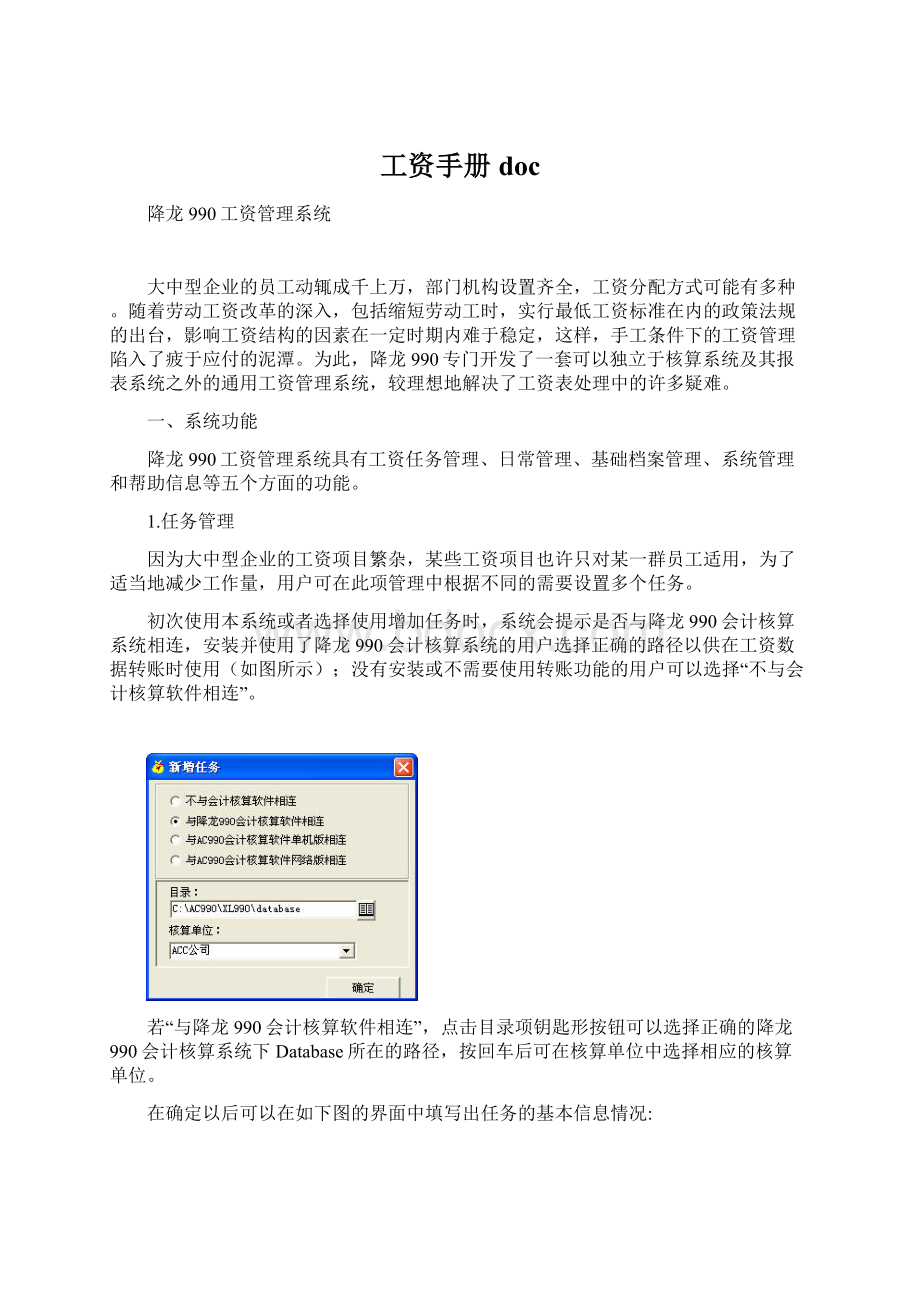
工资手册doc
降龙990工资管理系统
大中型企业的员工动辄成千上万,部门机构设置齐全,工资分配方式可能有多种。
随着劳动工资改革的深入,包括缩短劳动工时,实行最低工资标准在内的政策法规的出台,影响工资结构的因素在一定时期内难于稳定,这样,手工条件下的工资管理陷入了疲于应付的泥潭。
为此,降龙990专门开发了一套可以独立于核算系统及其报表系统之外的通用工资管理系统,较理想地解决了工资表处理中的许多疑难。
一、系统功能
降龙990工资管理系统具有工资任务管理、日常管理、基础档案管理、系统管理和帮助信息等五个方面的功能。
1.任务管理
因为大中型企业的工资项目繁杂,某些工资项目也许只对某一群员工适用,为了适当地减少工作量,用户可在此项管理中根据不同的需要设置多个任务。
初次使用本系统或者选择使用增加任务时,系统会提示是否与降龙990会计核算系统相连,安装并使用了降龙990会计核算系统的用户选择正确的路径以供在工资数据转账时使用(如图所示);没有安装或不需要使用转账功能的用户可以选择“不与会计核算软件相连”。
若“与降龙990会计核算软件相连”,点击目录项钥匙形按钮可以选择正确的降龙990会计核算系统下Database所在的路径,按回车后可在核算单位中选择相应的核算单位。
在确定以后可以在如下图的界面中填写出任务的基本信息情况:
在确定无误后即可进入降龙990工资管理系统的操作环境中。
如果在进入系统以后发现某项任务的基本信息输入错误,可以在“修改任务信息”中进行修改。
不同的用户可根据需求来选择扣尾方式。
例如,操作人员选择了“不足1元去尾”,那么在工资系统使用中,如果员工的实发工资有1元以下的零头时就将零头扣除,计入本月扣零中,在每月结转中结转至下月成为下个月份本员工的上月扣零。
在下个月的工资计算中计入实发工资中,再经系统判断形成新的本月扣零和实发工资。
如果用户是通过银行来分发工资的话,可以选择不扣零,工资系统会以实际的实发工资来计算。
需要注意的是,新增的工资任务一旦确定以后,员工的编码长度也就不变了,所以在确定人员编码长度时一定要先衡量一下本系统中将会记入多少位员工,然后再确定编码的长度。
人员编码一旦确定,在以后的任务操作中,无论什么时候使用到人员的编码时均以确定的人员编码位数为准。
另外,操作人员的口令也要牢记,否则将不能使用本操作使用的工资任务。
口令一般只为本任务操作人员拥有,不能随意将密码外泄。
操作人员的口令不得超过16位,否则系统会自动截取前16位作为操作人员的口令。
操作人员在操作的过程中如果发现任务的某些设置错误,可以通过“删除任务”和“修改任务”来完成对任务的删除和修改。
每个任务均由本操作员来管理,一旦“任务删除”则需要三思而后行,否则将本任务删除且没有备份的话所有属于本任务的数据将全部被清除。
想要实现整个任务的存贮与恢复,可以使用任务的导入和任务的导出。
这一项功能与数据的存贮与恢复基本相似。
使用任务的导出时选择需要导出的任务名称,然后选择需要将其导到哪个路径下面,确定即可。
使用任务的导入时先选择要导入的任务所在的路径,系统自动将其导入,在重新选择任务的时候就可以看到导入的任务。
2.基础档案管理
在进行一项任务的日常管理以前要进行基础的档案管理,包括:
工资项目定义、部门分类定义、职工名册管理以及部门人员调动管理等方面。
(1)工资项目定义及公式管理
在工资项目定义的项目设置中,添加所需的工资项目,并设定各个项目基础信息(如下图所示)。
通过对右边的向上、向下箭头的点击可以调整各个工资项目在工资表中的排列顺序。
通过点击“增加”,“修改”,“删除”可以改变项目的设置,如上图所示。
项目代码为系统设定的,每个项目的代码均以“F”开头,每增加一个项目,其项目代码中“F”后面的数字会往上递增。
在公式的计算过程中,所使用的均为其项目代码。
每个项目的数据类型可以为数字类型、文字类型和日期类型。
如果某一个项目定义为日期类型,系统会自动默认此项目的数据为当前操作年月,而且此项目除了是否可以打印以及可以设置打印的宽度以外,其它基本信息的定义是不可以修改的,在整个的工资录入和查询过程中,这个项目将不显示出来。
只有在操作人员将其设为可以打印时,才可以在打印中显示出这个项目的内容。
分别填入项目名称,数据类型,如果数据类型为数字类型时需填入小数精度,选择是否显示,是否打印,是否为自定义项。
如果选择不显示,在工资录入时此工资项目就不会被显示出来;如果选择不打印,在打印任何一张表格时,本项目将不被打印出来。
如果选择某项项目为自定义项时,请填写自定项的值。
在月结时,无论此项工资项目的数据为多少均以易变项的值为准;若不为自定项,月结时以本月本工资项目的数据为准。
对于一些大部分数据为固定不变的,而在某些特别的月份里可能会有部分员工的此项数据临时发生变化时可以将此项工资项目设置为自定义项,在工资数目结转至下个月时,这个月的改变不会对这项的数据有任何的影响。
另外,在公式设置中请注意各个公式的运算顺序及输写格式。
公式的运算顺序从上至下,这可以通过向上和向下移动公式顺序来调节公式的顺序。
公式特别是所得税的输写格式可参照公式帮助及自动生成所得税公式的帮助。
在工资项目定义的“所得税政策”中将所得税的范围填写正确并将其保存。
在工资项目定义的“公式设置”中选择所得税项,再点击“生成所得税公式”系统将自动生成这一项的公式。
如果有其它公式上的问题,可以点击“公式帮助”来完成公式。
在确定此项设置时,请确认每个公式及顺序准确无误,因为这将直接影响整个任务中各个员工的工资数据。
如下图所示,第一次使用此功能时可以先参考公式帮助来完成对公式的书写。
想要添加一项新的公式必须先将本工资项目从待选项中选择出来,将其加入已有公式选项中。
选择相应的项目,即可在公式编辑框中填写公式,公式书写完毕以后点击确定即可完成公式的添加。
如果想要对某项原本没有公式的项目来添加公式,最好先确定此项的数据全部为0,否则在添加公式时系统将提示:
“如果确定要对其添加公式,那么原先此项中所存在的所有数据将全部被清空”。
想要删除某一公式,只要点击此项并点击“去除公式”键将其删除即可。
(2)部门分类定义
因为大中型企业中存在着部门多,类型多的情况,所以为了方便工资管理,可以使用部门分类定义。
选择增加一个新的类型时如下图所示,修改部门类型与此相类似。
每增加一个新的部门类型,部门类型号会自动往上递增。
(3)职工名册管理
在职工名册管理中可进行部门及员工的增删,此项功能的菜单如上图所示。
Ⅰ、“展开”、“收缩”和“刷新”用来控制上下级部门的显示,如果选择“展开”,系统将所有最末级部门全部显示出来,若选择“收缩”,部门树收缩到最根部,选择“刷新”,部门树显示最末级部门。
(如图分别为刷新,收缩,展开后的部门树)
Ⅱ、“增加”中包括增加部门和增加员工,分别能出现如下图的界面。
需要注意的是,输入部门编码时的编码长度应与此级编码的长度一样而且不能重复,否则系统将不承认此编码。
每级编码长度均以第一次输入的本级编码时为准,下级编码在上级编码的长度上增加,一般每级长度不超过5位。
部门的级别最多也只能有5级。
例如:
在添加部门时已存在一级部门的编号为3位(分别为001、002),二级部门为2位(00101、00102)。
想要继续增加一级部门,部门编码可以为003、004……。
也可在001部门下继续增加一个子部门可以为00103、00104……。
还可以继续增加三级部门(如00101001,第三级的编码设为3位)等。
但是不可以直接在001这种有二级部门的一级部门下直接增加三级部门,而且如果00101这个部门下已有员工存在,必须先将员工全部清掉才可以增加下一级别的部门。
在增加员工中填入各个员工的准确信息并确认即可。
增加员工时系统会默认将每个员工的编号往上递增,操作人员也可以按照已经预定好的员工编码填入,但是每一个员工编号都不可以相同,而且在一个任务生成时会有员工编码长度的填写,如果操作人员没有按照事先规定的员工编码长度来书写员工编码,系统会自动将其编码改变成为规定的长度。
在此项管理中可以使用员工及部门的信息维护,双击可查询并修改各部门和每位员工的基本资料。
Ⅲ、想要删除某个员工,先点击本员工所在行再选择“删除员工”即可,删除过后的员工及其所有的工资数据都全部被删除。
想要删除某个部门,在部门树上点击此部门再选择“删除部门”。
如果要删除某个部门而本部门下已存在子部门或员工,则此部门不可以被删除,如果要将其删除则必须先将此部门下所有员工和所有子部门全部删除再进行操作。
Ⅳ、如果操作人员只对界面上一部分信息做操作,其他信息暂时不需要显示出来时,可以通过“设置”来定义所要显示的项目(如上图所示)。
选择“典型”时为显示部门和员工所有项目,选择“自定义”时可根据选项来随意选择。
此项功能设置为暂时的,在退出职工名册管理时本次的设置也将无效。
Ⅴ、想要打印某个部门下的所有员工或某个根部门下的子部门,只要将所需打印的部门或员工信息显示出来再选择“打印”即可。
在企业的日常工作中随时会出现员工的调动,使用部门人员调动处理可以个别选择也可以成部门地选择员工调动,如下图所示。
与职工名册管理相同,“展开”、“收缩”和“刷新”控制部门树的收缩。
如果选择了“显示人员”,点击某一部门,在右边可以显示出此部门及此部门所有子部门下所有员工的信息。
如果没有选择“显示人员”且所选的部门下有子部门,则显示此部门下的所有子部门;若此部门下没有子部门,则仍显示此部门下的所有员工信息。
要调动某一员工到另一部门,点击本员工信息最前面的“选择”(可以多选),以每行最前面的空格中出现钩形为有效。
如果要将整个部门下的员工全部调到另一部门下,可以选择菜单上的“全选”,系统会自动将此部门下所有人员的调动状态变为有效。
若要对所选的选择全部清除,可以点击菜单上的“清除”,系统会将此部门下所有员工的调动状态定为无效。
员工选择完毕后选择要调动到哪个部门,再点击“进行调动处理”图标就可以完成调动处理。
3.日常管理
在基础管理完成以后即可进行日常工资管理。
(1)当月工资管理
点击“?
”图标选择部门再点击“列出当前部门员工”键,系统将列出本部门及属于本部门的所有子部门下所有员工的工资数据。
在当月工资管理中可以进行全屏幕输入处理,也可以点击某个员工的姓名进行个别员工的工资输入(如上图所示)。
已存在公式的项目不可以直接输入,系统会自动进行计算并得出结果。
在个别员工的录入中,点击“上一个”会显示工资录入界面中本员工的上一员工的工资信息;点击“下一个”会显示工资录入界面中本员工的下一员工的工资信息。
此项管理也具有查询功能,在界面右上角的“员工编码”、“员工姓名”中可以选择填写本任务中存在的员工编号或员工姓名进行查询,点击“搜索员工”键可快速找出符合查询条件的本员工的工资条。
有些工资项目的名称或数据会很大,系统设置的列宽有时不能满足用户的需求。
在工资系统的主菜单上设置了一个“自动调整列宽”的功能,在需要调整列宽的时候点击“自动调整列宽”,系统将自动将每一列的宽度调整到本列中占宽度最大的数据的宽度,保证每个项目的每个数据均能清晰地展开。
如果操作人员只需要调整个别列的宽度,只要将鼠标移至本列与下列的交界处,在鼠标成为调整状态时可以将本列调整至所需状态。
(2)成批数据调整
为了避免同一项目同一数据的重复输入,可以选择使用工资成批调整。
选择需要调整的员工必须具备的条件、调整的工资项目以及该项目的条件。
然后,点击条件加入,将以上所选条件确定后,选择所需调整的工姿项目。
选择调整方式,然后确定将其调整为一定的数值或者公式即可.
如果选择调整为数值,即将所选的工资项目调整为某个数值即可.
如果选择将愿数值按比例调整,即将所选的工资项目原来的数据乘以或除以某个数目即可。
如果选择按以下公式计算,那么需要输入一定的公式,公式可以参照“工资项目定义”中的公式帮助。
注意:
这里输入的公式并不存贮到公式中作为所有员工工资的计算公式,它只是作为一个对暂时没有公式的项目数据的临时改变。
工资成批调整中所选择的工资项目也均为没有公式的项目,存在公式的项目自然会通过公式的计算来得到结果。
在工资的成批调整中要注意调整的条件的范围,注意“>”和“>=”以及“<”和“<=”的区别,防止遗漏造成错误。
(3)工资票额分配
在工资发放过程中,有时会因为找不开钱而产生许多麻烦。
使用工资票面分配处理可以对每个部门或每个员工的实发工资处理,详细列出需要多少张多大面额的钞票,为会计发放工资提供了方便。
如下图所示:
点击“?
”键选择要进行钞票分配的部门,点击“分配”键可以就开始进行分配。
如果操作人员选择的部门下没有子部门的存在,那么列出的将是此部门下所有人员实发工资具体的钞票分配结果;如果操作人员选择的部门下有子部门,列出的则是每个子部门中所有员工的实发工资票额分配的总和。
选择“统计分配结果”可以将本查询中的所有面额数目全部做一个统计,这个统计结果在所有结果的最末一排。
如果操作人员需要,可以选择“打印预览”将结果打印出来,在分发工资时可按数据来分配钱币。
(4)工资综合查询
工资综合查询功能可将符合查询要求的员工一一列出,在这一功能中,不仅可以查询当前操作时间的员工数据,也可以查询没有被清理的当前月以前的数据。
如上图所示,分别选择部门类型,部门名称,员工代码,员工姓名以及工资项目的范围和工资时间,点击“开始查询”系统将列出符合条件的员工工资。
如果选择了汇总查询结果,系统会将所有员工的各项工资数据累加得出结果。
使用“汇总查询结果”可以将查询出的所有数据的总计计算出来,此项结果在最末一行显示。
使用“预览”和“生成文件”可以将查询结果打印出来或生成一个TXT文件供参考,打印出来的是查询出的各员工的工资条。
双击每个员工,可以出现类似于工资录入中的个别人员录入界面,此界面将本员工的所有项目数据都列出来。
但在这里不可以对其进行修改,只可能作为查询来使用。
(5)工资报表打印
在每个月操作人员将任务中所有人员的工资整理完整并确定无误后可以将所有数据打印出来,生成职工工资部门汇总表、职工工资发放表和工资单。
职工工资部门汇总表是将所选择的部门下所有子部门中的数据总和列出来,所以在选择打印这一项时必须确定所选择的部门下有子部门。
职工工资发放表以及工资单是将所选择的部门中所有员工需要打印的项目数据打印出来。
在工资报表打印中可以进行职工工资部门汇总表、职工工资发放表、工资单的预览和打印。
用户如果要选择打印的项目必须回到“工资项目定义”中将需要打印的项目设为“打印”并且也要对其设置合理的打印宽度。
在打印预览中将各个打印的参数设置正确(具体的打印设置在下面有介绍)就可以开始打印。
(6)本月工资转账
想要将本月工资转账,必须将本工资系统与降龙990会计核算系统相连。
在转账本月工资系统以前,要确保本月工资已经发放完毕而且需要转账的员工均已设置了转账属性,转账将在下面进行详细的说明。
(7)生成银行报盘文件
如果企业发放工资这一任务是通过银行来完成的,必须先生成银行报盘文件(如下图所示)。
按代理发放的银行需要将银行报盘文件格式定义完整,输入相应的文件名称,生成文件和软盘即可。
如果有不需报送银行的部门,先点击“增加部门”选择不需报送的部门,再点击“减少部门”查看此部门是否已存在于表就可以了。
要将某个部门恢复报送银行,点击将其从表中删去即可。
如果某个部门被选为“不需报送银行的部门”,此部门下的所有员工的数据就不会出现在生成的银行报盘文件或软盘中。
点击“项目帮助”选择所需要生成数据的项目,确定后确认生成的项目信息是否准确。
如下图所示,“对应数据”一栏不可以直接修改,其余均可修改。
只有在数据类型为“数字”时才有小数点和固定宽度的设置,请依据代发银行的标准来设定固定宽度。
双击“对齐方式”选取恰当的对齐方式。
在填入相应的文件名称即可以进行银行报盘的生成工作。
如下图所示:
(8)工资月结
在当前月份工资发放完毕并转账以后进行工资月结,在操作此项功能以前最好确定你的操作是适当和恰当的。
有些部门每年的工资并不以12个月来计算,操作人员可以自行调节结转至下月的日期。
如果在每个月的工资月结以后发现此月份的工资数据发生错误,可以通过“系统管理”中的“环境恢复”来将系统环境恢复到指定的月份,将数据修改以后再进行第二次结转。
4.系统管理
工资系统应具有极高的保密性。
为了维护用户在操作过程中的安全,密码只能为操作员本人所知,一旦泄露,请立即通过修改口令来将其更改。
在操作过程中如果发现过去月份工资管理中发生错误,可以通过环境恢复来进行修改(如下图所示)。
但是在进行此项修改以前要将即将恢复到的月份以后的数据全部备份下来,因为在恢复的过程中这些数据将全部被删除。
在数据的备份、恢复和删除以前必须将当前的操作任务结束,然后在菜单中重新选择备份或恢复或删除以及相应的工资任务,对其进行操作的任务。
通过数据的备份可以及时将数据备份下来,以防止系统故障或病毒程序破坏系统数据。
当机器硬盘不够用时,可以通过数据清理来清除一些暂不用的数据。
如果要删,则删去最早的数据,以保证当前的工作正常进行。
另外,可以通过数据的恢复来恢复删除的或被破坏的数据。
数据的备份包括全库备份和按月备份。
在选择按月备份时,请确定选择的月份是确实存在的。
如果核算系统的路径发生变动,可以使用“更改核算系统路径”来将其更换。
二、工资项目与运算关系
为了准确快速地得出各个员工的具体工资项目,对于可以通过一定的运算能得出的数据,我们通过书写公式来计算得出结果。
工资项目定义包含有项目设置和公式设置这两项内容,在进行公式设置以前要将各个项目设置完整。
1.项目设置
在项目设置的过程中,分别设有工资项目的序号、名称、代码、类型、小数精度、是否显示、是否打印、是否为自定义项以及自定义项的值等项的增加、删除、修改。
但是部分基础项目(如工号,姓名,实发工资,上月扣零,本月补发,本月扣零等)只有是否打印可以被修改,其它的基本设置是固定不变的,而且这些项目不能被删除。
每个项目序号的排列顺序可以通过右边上下两个箭头随意移动,在这里项目的上下移动会影响工资录入时各个项目的顺序。
但是员工的编号和员工的姓名顺序是不可以进行上下移动调换位置的。
2.公式设置
公式的设置必须要遵循一定的规则。
如果用户不太清楚如何书写公式,可以通过点击“公式帮助”来了解。
最常用而且比较繁琐的所得税公式可以通过点击“生成所得税公式”来选择并自动生成,要自动生成所得税公式必须先进行所得税公式维护(如图所示)。
所得税的扣除按照国家规定来收取,按照国家规定随时更改起始值、终止值、税率、速算扣除以及起征值。
选择需要生成公式的范围,点击“生成公式”,在工资项目定义的公式框中就生成所得税的公式。
生成所得税公式时要注意,要包含所有员工的实发工资的范围,不能有任何的疏漏。
另外在所得税公式的设置时不可以出现跳范围的情况,比如操作人员设置了收入在1000元至1500元的起终值和税率及速算扣除,也设置了收入在3000元至6000元的起终值和税率及速算扣除,却没有写收入在1500元至3000元之间的各项内容,这是不可以出现的。
在工资项目定义的公式设置中将所得税项目添加到已选的工资项目中,再点击“生成所得税公式”即可自动生成,操作人员添加了多个所得税的范围,自动生成所得税公式时就会生成多少项所得税的公式。
如果有一部分的所得税范围在实际操作中不需要用到,可以在所得税维护中将此范围去掉,也可以在生成了公式以后再将本公式删除。
在定义的过程中有几点需要注意:
(1)不能在公式中运用没有添加的项目或项目类型定义为“文字”类型的项目。
(2)某一项目用其所对应的项目代码(F***)来表示。
使用此代码时一定要确定已经将它添加到项目设置中。
请注意“F”的大小写,在公式的书写中“F”的书写一定为大写。
(3)除数字0到9,小数点“.”,运算符号“+”,“-”,“*”,“/”,逻辑符号“>”(大于号),“<”(小于号),“>=”(大于等于号),“<=”(小于等于号),“<>”(不等于号),“&”(与),“|”(或)和符号“(”,“)”,“[”,“]”,“{”,“}”,“,”可以使用外,其余均为非法字符,不能使用。
(4)要添加一项新的公式需要在待选项中先选择所需的项目将其加入已选项中,然后再进行公式输入。
如果要修改某个已存在公式的项目的公式,只要点击此项目所在行并在公式输入一栏中修改,完成修改后通过“公式添加”将原公式覆盖即可。
(5)在公式输入这一空栏中,只要输入本项目公式的内容,不需要在公式前添加“<某项目代码>=”。
在输入公式完毕并确认正确无误后可以按“添加公式”的向上箭头将公式正式添加进去。
(6)公式的书写有一定的顺序,这个顺序是按照所要运算到的数据生成的先后顺序来确定的,对于这一点一定要注意。
因为错误的顺序可能会导致数据的错误。
通过“向上移动公式”和“向下移动公式”两个键可以调整公式的顺序。
知道了书写公式的注意点,再来介绍几种常见公式的书写格式:
(1)赋值型
这是最简单的一种公式类型。
如果当前任务中的某个项目(例:
项目F007补发工资)对于所有员工都是一致为100.00的时候,可以将公式写成:
F007=100.00。
(2)简单计算型
如果当前任务中的某个项目不需要逻辑判断,只需要通过计算来完成得到数据时可以参考这一类型。
例:
项目F021(养老补),是F019(养老补1)和F020(养老补2)项目数据的总和,那么公式就是:
F013=F019+F020;项目F056(净发工资),是F006(下浮)和F007(补发工资)的项目数据和减去F010(扣病事假)以及F055(应扣小计),那么公式可以写成:
F056=F006+F007-F010-F055。
对于运算过程中需要用到“*”(乘号)和“/”(除号)的公式,有时会用到“(”,“)”(括号)。
例如:
F010=(F007+F005)*0.5,F010=(F007+F005)/2。
运用了括号时,先运算括号内的内容再进行前后的运算。
(3)逻辑计算型
有些公式在使用时要对其它的某些项目先判断,看是否符合运算条件或者是符合哪方面的条件再决定进行什么样的运算。
这里最典型的例子就是所得税的管理。
在这一类型的公式中会使用到“[”,“]”,“{”,“}”,“&”,“|”等符号。
“&”即为“和”,在两边的判断均成立时成立;“|”即为“或”,在两边的判断中有一边成立时成立。
遇到逻辑型的公式必须用“{”,“}”将公式括起来,使用“[”,“]”来限定逻辑运算的范围。
在第一个逗号到第二个逗号之间是逻辑判断成立时所应执行的公式,第二个逗号之后则是逻辑判断不成立时所应执行的公式。
举几个例子来说明一下:
假设F012为补助奖金,需要通过判断F000(实发工资)的多少来得到。
公式F012={[F000-1000>500]&[(F000-1000)*0.9<1000],1000,F010+50.78}表示当F000减去1000大于500而且F000减去1000再乘以0.9小于1000时F012等于1000,否则F012等于F010加上50.78这一项目的值。
公式F012={[F000-1000>500]|[(F000-1000)*0.9<1000],1000}表示当F000减去1000大于500成立或者F000减去1000再乘以0.9小于1000成立时F012维持原数据不变,否则F012等于1000。
公式F012={[F000-1000>500]&[(F000-1000)*0.9<1000],1000}表示只有在第一个逗号前的逻辑运算成立时F012等于1000。
注意:
“&”“|”在一起使用时,若要先执行“|”则